आईओएस 8 पर आईट्यून्स स्टोर ऐप के माध्यम से खरीदारी करके, आप बिना कंप्यूटर के अपने आईफोन में संगीत डाउनलोड कर सकते हैं। भले ही आप आमतौर पर अपने संगीत को iTunes से सिंक करें एक पीसी या मैक पर, फोन ही आपको नए गाने खरीदने या पुरानी खरीदारी डाउनलोड करने की आवश्यकता है।
चरण 1: नया संगीत खोजें
को खोलो आईट्यून्स स्टोर स्टोर ब्राउज़ करने के लिए अपने iPhone पर ऐप। संगीत पृष्ठ पर, देखें विशेष रुप से प्रदर्शित या चार्ट वर्तमान शीर्ष हिट और बिक्री के लिए टैब। नल शैलियां किसी विशेष शैली के लिए विशेष रुप से प्रदर्शित गाने और चार्ट देखने के लिए।
दिन का वीडियो

अधिक लिस्टिंग के लिए सभी देखें टैप करें।
छवि क्रेडिट: ऐप्पल की छवि सौजन्य
यदि आप कुछ विशेष खोज रहे हैं, तो खोलें खोज पृष्ठ और एक गीत, एल्बम या कलाकार का नाम टाइप करें।

सर्च पेज ट्रेंडिंग सर्च को भी दिखाता है।
छवि क्रेडिट: ऐप्पल की छवि सौजन्य
चरण 2: पूर्वावलोकन करें और डाउनलोड करें
नमूना क्लिप सुनने के लिए विवरण पृष्ठ पर किसी गीत का नाम टैप करें। आप कितने गानों को आज़मा सकते हैं, इसकी कोई सीमा नहीं है, लेकिन प्रत्येक केवल पूर्ण भाग से एक छोटा चयन करता है। जब आपको वह मिल जाए जिसकी आप तलाश कर रहे हैं, तो एल्बम या गीत की कीमत पर टैप करें और फिर. पर टैप करें
एल्बम खरीदें या गीत खरीदें.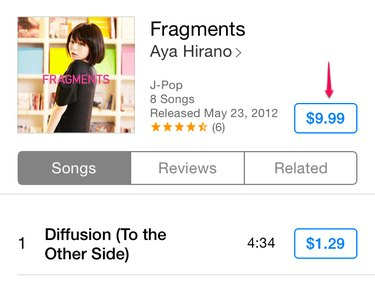
खरीदें बटन को प्रकट करने के लिए कीमत पर टैप करें...
छवि क्रेडिट: ऐप्पल की छवि सौजन्य

...फिर खरीद की पुष्टि करने के लिए बटन पर टैप करें।
छवि क्रेडिट: ऐप्पल की छवि सौजन्य
टिप
एल्बम की कीमत आमतौर पर उनके गानों के योग से कम होती है, इसलिए यदि आप कई ट्रैक चाहते हैं, तो यह देखने के लिए जांचें कि क्या संपूर्ण एल्बम खरीदना बेहतर सौदा है। यदि आप अलग-अलग ट्रैक खरीदते हैं और बाद में अपना विचार बदलते हैं, तो एल्बम पृष्ठ पर वापस देखें। कुछ एल्बम ऑफ़र करते हैं मेरा एल्बम पूरा करें, जो आपको आपके द्वारा पहले से खरीदे गए ट्रैक की लागत में कटौती करने देता है।

बाकी एल्बम खरीदने के लिए रियायती मूल्य पर टैप करें।
छवि क्रेडिट: ऐप्पल की छवि सौजन्य
नल खरीदी और चुनें संगीत आपके पास पहले से ही संगीत डाउनलोड करने के लिए। को खोलो इस iPhone पर नहीं सूची को संकीर्ण करने के लिए टैब करें, और उस कलाकार को चुनें जिसे आप डाउनलोड करना चाहते हैं।
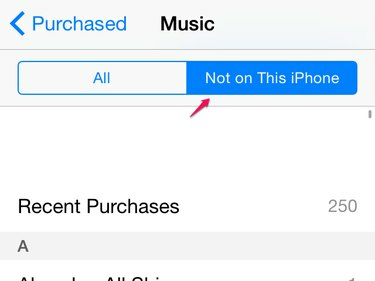
सूची को कालानुक्रमिक रूप से क्रमबद्ध करने के लिए हाल की खरीदारी पर टैप करें।
छवि क्रेडिट: ऐप्पल की छवि सौजन्य
नल सभी डाउनलोड किसी कलाकार से सभी संगीत डाउनलोड करने के लिए, या अलग-अलग आइटम डाउनलोड करने के लिए किसी एल्बम या गीत के क्लाउड आइकन पर टैप करें। जब तक आप उसी Apple ID का उपयोग करते हैं, तब तक ITunes आपसे उस संगीत के लिए शुल्क नहीं लेगा जिसका आपने पहले ही भुगतान कर दिया है। क्लाउड आइकन के साथ संगीत डाउनलोड करने पर कोई शुल्क नहीं लगता है।
चरण 3: डाउनलोड की पुष्टि करें
जैसे ही आप कोई गाना या एल्बम खरीदते हैं, आपका iPhone अपने आप डाउनलोड होना शुरू कर देता है। जब यह समाप्त हो जाए, तो उपयोग करें संगीत ऐप श्रवण करना। डाउनलोड प्रगति देखने के लिए, चुनें अधिक और टैप डाउनलोड.

आपके द्वारा पहले ही ख़रीदे गए संगीत, टीवी शो और फ़िल्मों को ढूँढने के लिए ख़रीदी गई का चयन करें।
छवि क्रेडिट: ऐप्पल, इंक। की छवि सौजन्य।
टिप
अपने iPhone पर ख़रीदे गए संगीत को अपने कंप्यूटर पर iTunes में स्थानांतरित करने के लिए, अपना iPhone कनेक्ट करें, खोलें फ़ाइल iTunes में मेनू और क्लिक करें उपकरण और फिर IPhone से खरीदारी स्थानांतरित करें. वैकल्पिक रूप से, स्टोर में गीत या एल्बम खोजें और इसे बिना किसी कीमत के डाउनलोड करने के लिए क्लाउड आइकन पर क्लिक करें।

यदि आप मेनू नहीं देखते हैं, तो इसे खोलने के लिए Alt-F दबाएं।
छवि क्रेडिट: ऐप्पल की छवि सौजन्य
टिप
आईट्यून्स स्टोर संगीत डाउनलोड करने के लिए आईफोन की आधिकारिक विधि है, लेकिन यह एकमात्र विकल्प नहीं है। Spotify, Amazon Prime Music और Rhapsody सहित कई संगीत सदस्यता सेवाएं सशुल्क सदस्यता के साथ डाउनलोड करने योग्य गाने प्रदान करती हैं। यदि आप इनमें से किसी एक सेवा का उपयोग करते हैं, तो आपको अपने संगीत को डाउनलोड करने और सुनने के लिए इसके ऐप का उपयोग करने की आवश्यकता है - गाने संगीत ऐप में दिखाई नहीं देंगे।

अमेज़न म्यूजिक ऐप प्राइम मेंबर्स को शामिल गाने डाउनलोड करने देता है।
छवि क्रेडिट: अमेज़ॅन की छवि सौजन्य


